Windows11简体中文语言汉化包是一款Windows11系统的中文包补丁,Windows11作为新出的系统,需要安装汉化包才支持中文,windows11中文包已经为大家准备好了,有需要可以下载。
Windows11简体中文语言汉化包是一款Windows11系统的中文包补丁,Windows11作为新出的系统,需要安装汉化包才支持中文,windows11中文包已经为大家准备好了,有需要可以下载。
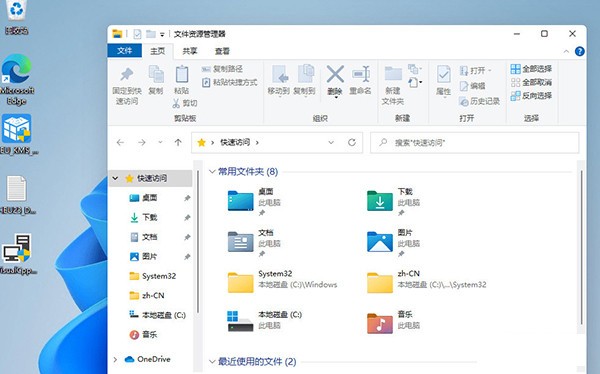
使用方法
Windows11怎么设置中文
1、先下载windows11中文包;
2、使用汉化包前需要在设置里先添加中文语言;
3、点击下图之中开始按钮;
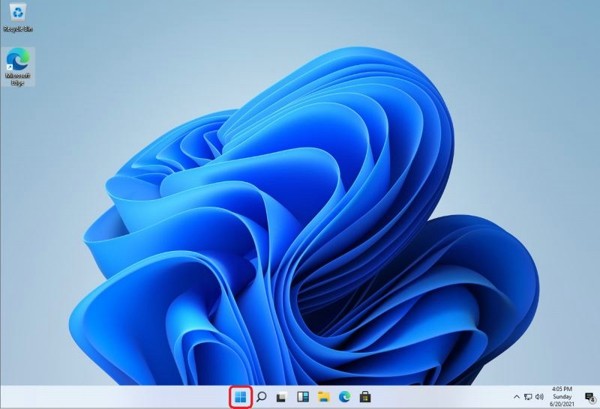
4、找到下图之中Settings;
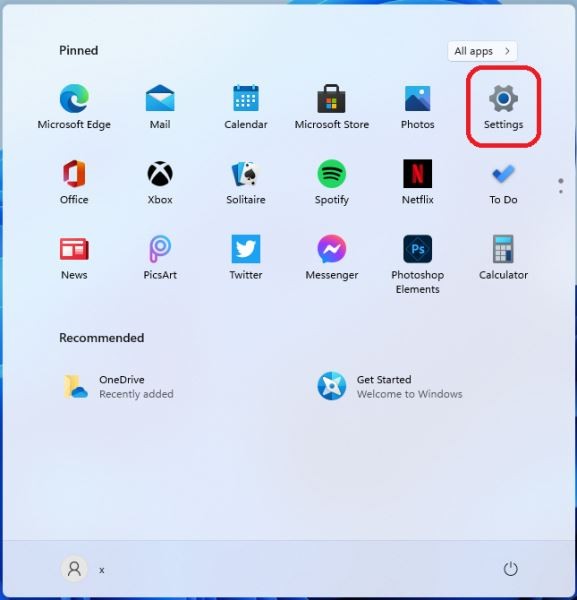
5、选择下图之中Time & Language按钮;
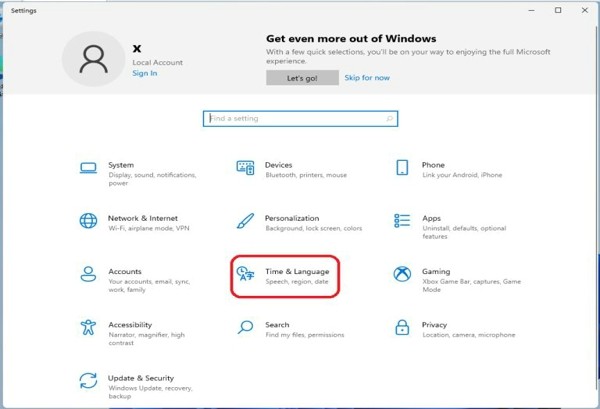
6、点击下图红框之中的Language按钮;
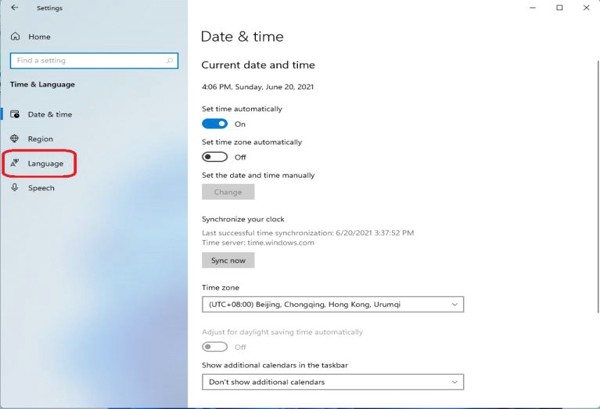
7、选择下方红框之中的Add a Language;
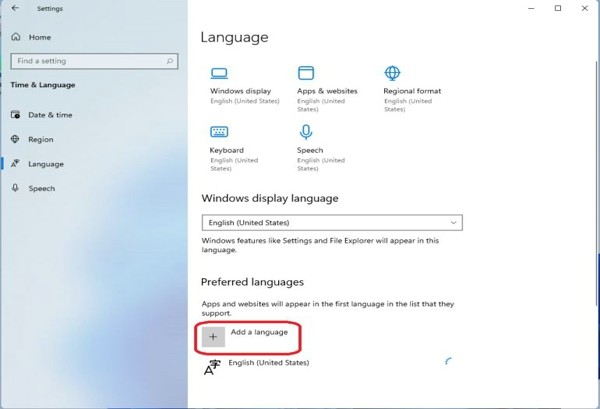
8、选择下方的中文选项,下面是一些语言设置;
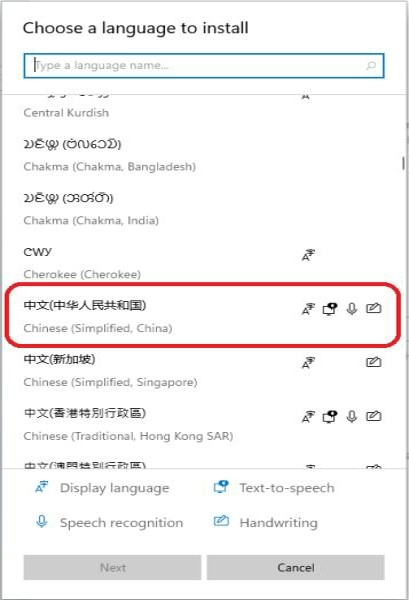
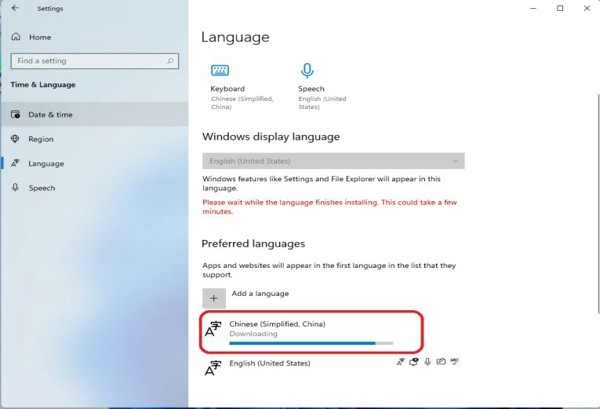
9、WinPE下“将简体中文汉化包.zip” 直接解压到系统盘,如:C:/
,直接替换Windows文件夹中所有文件,然后重启系统即可。(如果是在虚拟机中替换,可先在虚拟系统上安装微pe工具箱WePE
V2.1后,然后进入WinPE系统替换)
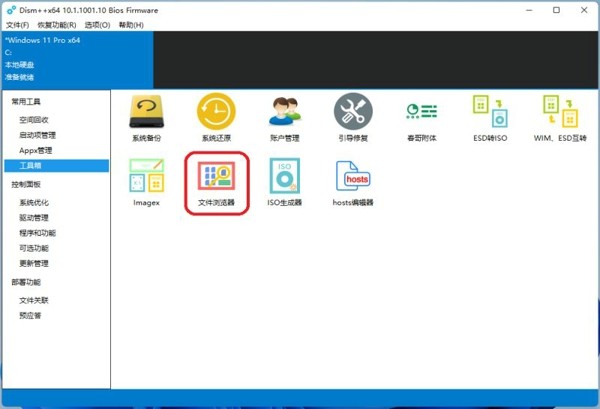
10、或在Dism++里点击左侧工具箱-文件浏览器-复制粘贴解压后的汉化包Windows文件夹替换系统盘,如C:/Windows文件夹原文件夹,然后重启系统即可。
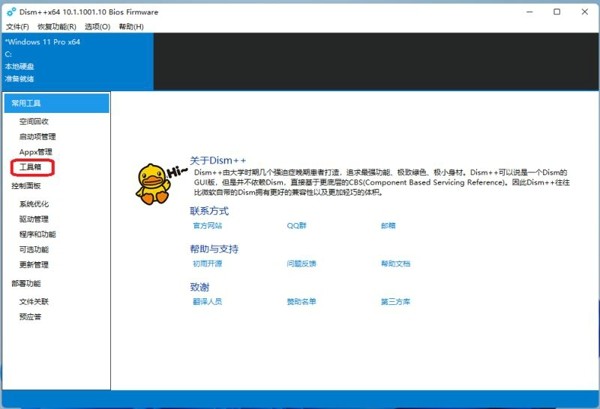
11、下面的流程看图操作即可。
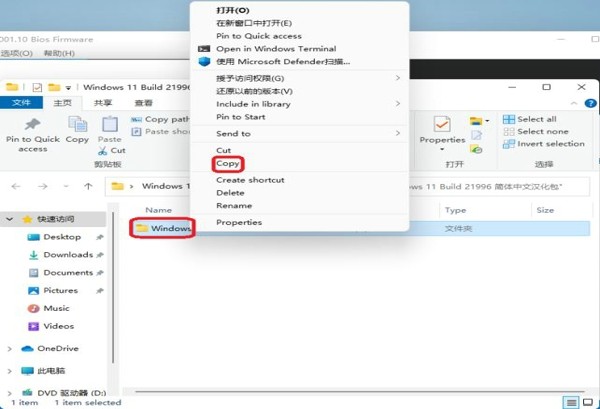
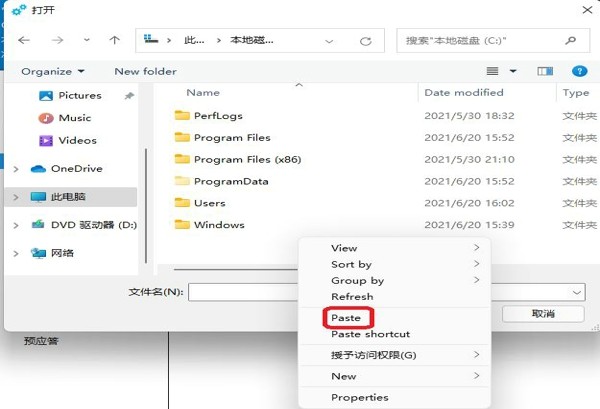
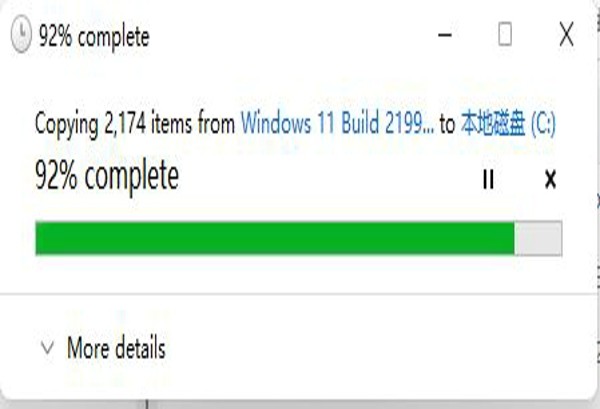
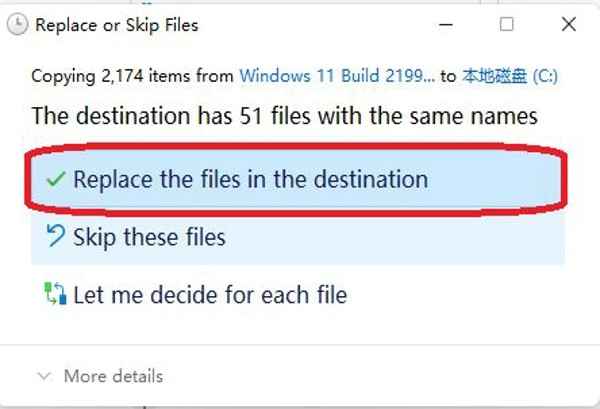
汉化之后的界面如下图
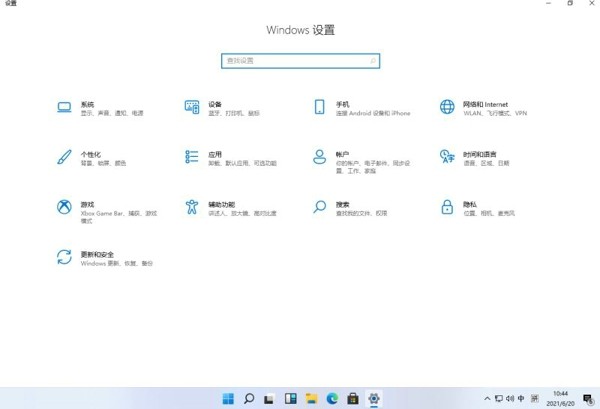
免责声明:由于无法甄别是否为投稿用户创作以及文章的准确性,本站尊重并保护知识产权,根据《信息网络传播权保护条例》,如我们转载的作品侵犯了您的权利,请您通知我们,请将本侵权页面网址发送邮件到qingge@88.com,深感抱歉,我们会做删除处理。
